
Обзор EaseUS MobiMover 2025: действительно ли он бесплатный и насколько он хорош?

Поскольку спрос на резервное копирование и перенос данных продолжает расти, инструменты миграции данных становятся все более важными. EaseUS MobiMover превратился из простого инструмента для переноса с телефона на телефон в универсальное программное решение, которое теперь поддерживает перенос, управление и резервное копирование контента с iPhone, iPad, iPod и даже iCloud. Но насколько хорошо он на самом деле работает? Стоит ли его использовать? И действительно ли он бесплатный? После глубокого изучения его функций и производительности мы составили этот всеобъемлющий обзор EaseUS MobiMover, чтобы помочь вам понять все, что вам нужно знать.
EaseUS MobiMover — это комплексный инструмент управления данными, разработанный EaseUS, совместимый с операционными системами Windows и Mac . Первоначально ориентированный на передачу данных с телефона на телефон, теперь он превратился в комплексное решение для данных iOS , которое также позволяет пользователям управлять и создавать резервные копии контента на iPhone, iPad и iPod, а также получать доступ к данным iCloud.
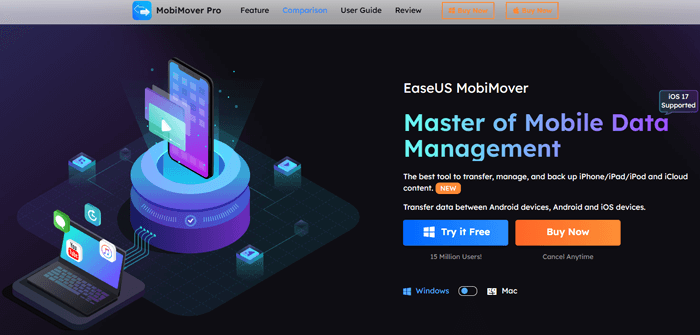
Основные поддерживаемые функции:
* Бесперебойная передача данных с телефона на телефон, включая:
* Быстрое и простое резервное копирование iPhone , iPad и iPod touch
* Двусторонняя передача файлов между iPhone и ПК:
* Поддерживает 14 типов файлов, таких как музыка, календари, контакты, история вызовов и многое другое.
* Резервное копирование и восстановление данных WhatsApp через ПК, включая:
* Бесплатный загрузчик видео: просто скопируйте и вставьте URL-адрес видео, и MobiMover поможет вам загрузить одно или несколько видео с более чем 1000 веб-сайтов прямо на ваше устройство.
EaseUS MobiMover предлагает ограниченную бесплатную версию, но большинство практических функций, таких как массовая передача данных, доступ к iCloud, резервное копирование и восстановление, требуют платного обновления. Конкретные тарифные планы указаны ниже.
Примечание: Эти цены были точны на момент написания и могут меняться со временем. Пожалуйста, посетите официальный сайт для получения последних сведений о ценах.
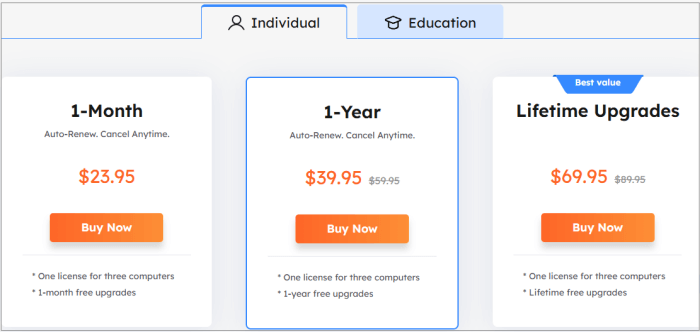
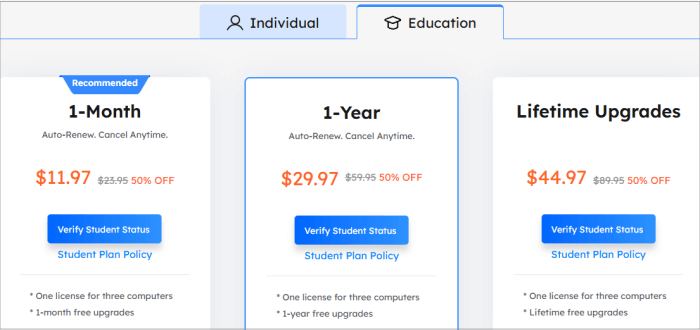
Вот базовый процесс использования EaseUS MobiMover для Windows :
Шаг 1. Загрузите и установите
Шаг 2. Выберите режим передачи
Выберите режим передачи из следующих вариантов:
В этом примере мы выбираем режим «Телефон-Телефон». В режиме необходимо проверить направление передачи.
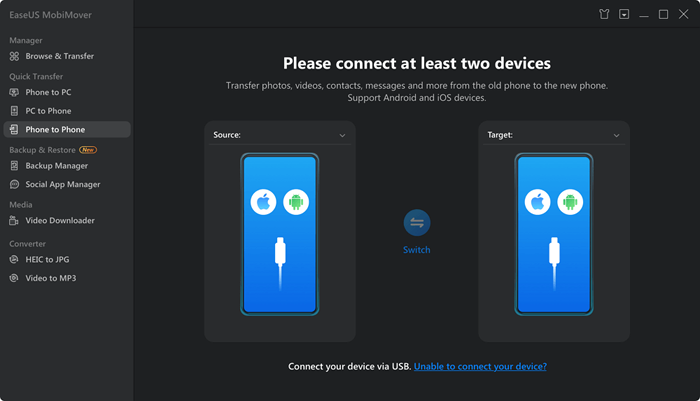
Шаг 3. Выбор и экспорт данных
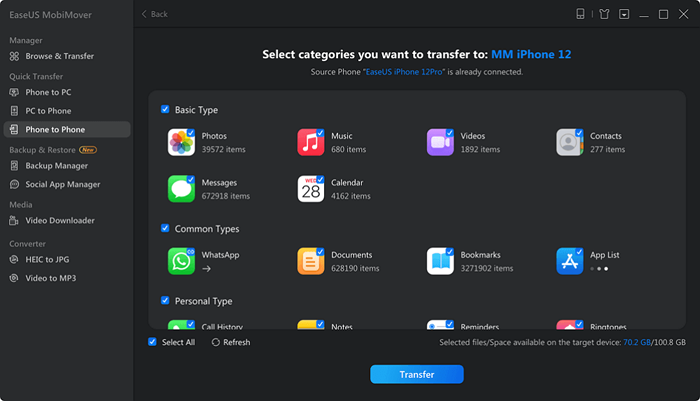
Чтобы оценить, насколько хорош EaseUS MobiMover, важно рассмотреть как его сильные стороны, так и ограничения. Хотя инструмент предлагает набор удобных функций, он может не соответствовать ожиданиям всех в зависимости от конкретных вариантов использования и совместимости с платформой.
Но что говорят реальные пользователи о своем опыте использования EaseUS MobiMover? Давайте взглянем на некоторые реальные отзывы, чтобы получить более ясную картину.
«Когда я хочу купить новый iPhone, моя первая мысль — я не могу позволить себе потерять файлы на старом. Вот тогда я впервые обратился к EaseUS MobiMover. Благодаря функции переноса данных в один клик я без усилий создал резервную копию своего iPhone».
- Майло Массон
«Я хочу поделиться фотографиями, которые я сделал во время поездки в Париж с моим другом, с которым я путешествовал. EaseUS MobiMover помогает мне сделать это с легкостью».
- Белинда Раман
«После того, как я купил новый iPhone, моей самой острой потребностью было скопировать данные со старого iPhone на новый iPhone. Благодаря EaseUS MobiMover я легко перенес старые данные на новый iPhone».
- Адель Бессемер
Хотя EaseUS MobiMover предлагает надежное решение для передачи данных между устройствами, оно имеет некоторые ограничения, особенно для пользователей, ищущих полную функциональность без постоянных запросов на обновление или использующих новейшие устройства iOS . Если вы ищете более оптимизированный, кроссплатформенный инструмент с более широкой совместимостью и без скрытых препятствий, Coolmuster Mobile Transfer — настоятельно рекомендуемая альтернатива.
Coolmuster Mobile Transfer — это профессиональный инструмент для передачи данных с телефона на телефон, который поддерживает передачу данных iOS на iOS , Android на Android и даже iOS на Android . Он позволяет перемещать контакты, сообщения, музыку, видео, фотографии, заметки и многое другое всего одним щелчком мыши.
Основные моменты Coolmuster Mobile Transfer
Как использовать Coolmuster Mobile Transfer :
01 Загрузите и установите Coolmuster Mobile Transfer с официального сайта. Запустите программу и подключите исходное и целевое устройства к компьютеру с помощью USB-кабелей.
02 После обнаружения обоих устройств проверьте, правильно ли расположены оба телефона. Если нет, нажмите «Перевернуть», чтобы поменяться местами.

03 Выберите типы данных, которые вы хотите перенести, например, контакты, SMS, фотографии, видео и т. д. Нажмите «Начать копирование», чтобы начать передачу.

Хотите увидеть, как это делается на практике? Посмотрите видеоурок здесь:
EaseUS MobiMover — это надежный инструмент для базового переноса и резервного копирования данных iOS , особенно для неактивных пользователей. Однако его ограниченные бесплатные функции и отсутствие поддержки новейших устройств могут разочаровать некоторых пользователей.
Для более плавного и мощного опыта Coolmuster Mobile Transfer — отличная альтернатива. Он поддерживает как iOS , так и Android , предлагает переводы в один клик и хорошо работает с новейшими системами, что делает его лучшим выбором для большинства пользователей.
Похожие статьи:
8 лучших программ для передачи данных с iPhone, которые нельзя пропустить в 2025 году
Обзоры EaseUS MobiUnlock в 2025 году: особенности, плюсы, минусы и лучшая альтернатива
[Список 2025] 11 лучших приложений для передачи фотографий с iPhone на ПК
Обзор EaseUS MobiSaver для Android : лучшее решение для восстановления данных?

 Перевод с телефона на телефон
Перевод с телефона на телефон
 Обзор EaseUS MobiMover 2025: действительно ли он бесплатный и насколько он хорош?
Обзор EaseUS MobiMover 2025: действительно ли он бесплатный и насколько он хорош?





